MSDN官网简介:借助 C++ REST SDK(代号“Casablanca”),您可以更轻松地编写与基于云端的服务相连的新式异步 C++ 代码。
新的SDK让你可以在C++中使用REST服务
Visual Studio 2013中包括了C++ REST SDK version 1.0(也称为Casablanca)。这个微软的开源项目包括在CodePlex中,这个项目同时也利用了C++11中的新特点,设计了现代、异步、多平台API,从而简化了基于云端的编程。本文介绍如何通过SDK来使用REST服务。
理解C++ REST SDK结构
当你需要最佳性能时,你往往会在本地进行评估,那么C++就是最佳选择之一。微软认为C++在云端也是很有价值的,微软最新的C++ REST SDK使得开发者可以通过C++来调用REST服务,从而满足高性能和可扩展的要求。它让你在C++中就可以调用REST服务或者是编写其他与云计算相关的代码。
如果你正在使用C++来调用云端服务,但是你在回调函数中使用基于C语言的同步API,那么你没用充分利用最新C++版本的高明之处。同时,你的代码可能会很难阅读和调试,同步的API使得你很难设计一个反应敏捷的用户界面(UI)。大部分现代的WEB API都尽量减少不必要的样板,并且提供异步方法。这些方法避免了C风格的回调函数的复杂性。
比如,你正在使用C++ 11,但是你利用它,通过调用一个同步的基于C的API,来进行HTTP的GET调用,那么这样做的效率是不能和其他编程语言比如C#、Python相提并论的。微软基于并行模式库PPL研发了C++ REST SDK,并且利用了PPL的基于任务编程模型。无论何时,你利用C++ REST SDK执行异步操作,你都创建了一个新的PPL任务。为了让C++ REST SDK可以移植到Linux平台上,微软确保PPL的关键部分可以在Linux上运行(并且使用GCC编译)。因此,C++ REST SDK为依赖C++ 11的C++提供了一个并发运行环境。不同于使用回调函数,你可以优雅地编写C++11标准的代码来创建任务并且在其他任务执行完毕后,调度任务。如果你之前有过PPL的编程经验,你会发现使用C++ REST SDK非常简单。
C++ REST SDK基于如下的四个底层栈或是API,这些栈或是API是基于不同操作系统提供的服务。(见Figure1)
WinHTTP:也称为Microsoft Windows HTTP Services. 这是一个基于C语言的HTTP客户端API。
PPL( Parallel Patterns Library的简称):构成异步操作的编程模型。C++ REST SDK 在不同的Windows版本中使用WinHTTP 。
Boost.Asio:跨平台的C++库,可以用于网络编程或是底层的I/O编程。它提供了一致的异步模型。该库采用现代C++方法。 C++ REST SDK 使用Boost.Asio 在Linux平台上管理通信。
HTTP.sys:Windows 服务器端的HTTP。C++ REST SDK 在不同的Windows版本中使用 HTTP.sys。
目前(写成本文时),C++ REST SDK支持以下操作系统。特别注意,对Windows XP 系统和Windows Phone 8.x系统的支持,还在试验阶段。
Windows XP
Windows Vista
Windows 7
Windows 8.x
Windows Phone 8.x
Linux
C++ REST SDK还包括如下部分,这些功能使用了不同的底层栈(见Figure 2):
Asynchronous streams and stream buffers(异步流和流缓冲区):这部分提供了一种基本的异步流,一种基本的异步流缓冲区,以及许多实现,比如异步文件流。有一些特定的互操作流,可以支持STL iostreams和C++ REST SDK异步流之间的互相操作。
HTTP client and listener(HTTP客户端与监听):HTTP客户端允许你获得与HTTP服务的连接,并且向服务器发送请求。 HTTP监听让你可以从指定的URI接收信息。
JSON parser and writer(JSON解析和写入): JSON对于像C++之类的静态语言是一个挑战。 C++ REST SDK 中使用一个单独的类(web::json::value)来表示JSON值,并且提供了必要的操作来帮助数据序列化 。你可以在代码执行阶段,声明与JSON数值相关的类型。 C++ REST SDK 允许你通过JSON解析从流中读取JSON数据,以及向流中写入JSON数据。
TCP client and listener(TCP客户端与监听):TCP客户端为TCP网络服务提供了客户端连接。TCP监听会持续监听TCP客户端的网络连接。TCP客户端与监听的最大优势在于,可以完成非阻塞异步操作。但是,这些组件仍然在实验阶段。如果你要使用 System.Net.Sockets::TcpListener 或者 System.Net.Sockets::TcpClient 类,你要适应使用实验版的TCP客户端和监听,以及它们提供的简单的非阻塞异步操作。
微软的C++ REST SDK团队计划在不久的将来,在系统中增加如下部分:
Web Sockets client and listener. WEB Socket客户端与监听
UDP client and listener. UDP 客户端与监听
Additional product-specific APIs built on top of the C++ REST SDK,如 Azure Storage、Mobile Services、and Bing Maps,基于C++ REST SDK的其他产品专用API,比如Azure存储,移动服务和Bing地图。
在Visual Studio 工程中使用C++ REST SDK
在Visual Studio中创建使用SDK的项目并且成功生成该项目,你需要从CodePlex( http://casablanca.codeplex.com/ )下载并安装最新的SDK。在本文中,使用的是1.3版本。如果你下载的不是这一版本,你要在相应的配置值上做出调整。
版本1.3中默认的安装文件夹是C:\Program Files (x86)\Microsoft Cpp REST SDK for VS 2013 v1.3\SDK.VSProject子文件夹下有两个属性文件与你的Visual Studio工程相对应:CppRest.propsandversion.props.
当你在Visual Studio中创建了你准备使用C++ REST SDK的工程之后,你必须按照下列步骤操作:
将C++ REST SDK安装文件夹下的两个属性文件,即VSProject子文件夹中的CppRest.props以及version.propswe文件,复制到你创建Visual Studio项目的主文件夹中。
打开cpprest.props属性文件,其中的两个属性问价可能有错误值:CppRestSDKPathandCppRestRuntimeBaseFileName。如下图所示,如果你找到了下面的两行,你要将其中110替换为120。在64-bit的Windows版本中,规定了C++ REST SDK基本安装文件夹的属性值是InstallDir,这个属性值在HKEY_LOCAL_MACHINE\SOFTWARE\Wow6432Node\Microsoft\CppRestSDK\OpenSourceRelease\120\v1.3\SDK中。不幸的是,一些SDK版本不会检查属性值,如果你不用上述的120替换掉110这个值,就不能成功生成对应工程。因为,不替换对应值的话,在生成项目的过程中,找不到正确的注册表入口。C++ REST SDK中提供的样例,也存在这样的问题,因此你必须在属性文件中替换相应值,才能正确生成项目文件。
未修改属性文件:
$([MSBuild]::GetRegistryValue(`HKEY_LOCAL_MACHINE\Software\Microsoft\CppRestSDK\OpenSourceRelease\110\v$(CppRestSDKVersionString)\SDK`, `InstallDir`))
$(CppRestBaseFileName)110$(DebugFileSuffix)_$(CppRestSDKVersionFileSuffix)
修改后的属性文件:
$([MSBuild]::GetRegistryValue(`HKEY_LOCAL_MACHINE\Software\Microsoft\CppRestSDK\OpenSourceRelease\120\v$(CppRestSDKVersionString)\SDK`, `InstallDir`))
$(CppRestBaseFileName)120$(DebugFileSuffix)_$(CppRestSDKVersionFileSuffix)
现在,打开在你喜欢的文本编辑器中,打开你的C++项目对应Visual Studio 中的vcxproj文件,在Project中加入下面一行。这样,你的项目就可以包含CppRest.props中的定义。值得注意的是,CppRest.props中有一行是引入已经拷贝的CppRest.props配置文件:
在Visual Studio中打开对应项目,打开项目属性。在Configuration Properties | VC++ Directories中的include Directories属性中加入C++ REST SDK安装路径下include子文件夹的完整路径。如果你使用的是默认安装文件夹,你需要添加的属性值为C:\Program Files (x86)\Microsoft Cpp REST SDK for VS 2013 v1.3\SDK\include。
在Configuration Properties | VC++ Directories中Library Directories属性中加入C++ REST SDK安装路径下lib子文件夹的完整路径.如果你使用的是默认安装文件夹,那么你需要添加的属性值为C:\Program Files (x86)\Microsoft Cpp REST SDK for VS 2013 v1.3\SDK\lib。
添加C++ REST SDK库。具体来说,在Configuration Properties | Linker | Input中的Additional Dependencies加入cpprest120d_1_3.lib文件。
现在,你的C++项目就可以开始和C++ REST SDK一起工作了。(你也可以在 Package Manager Console控制台,通过运行命令Install-Package cpprestsdk来安装最新版本的C++ REST SDK,同时,使用相应包来向已经建立的项目添加C++ REST SDK并完成相应设置。但是,在新项目中使用最新版本SDK的最佳方法,是按照上文所述的步骤进行配置和添加。)
通过参数执行一个异步的HTTP GET调用
下面的代码说明了一个Windows控制台应用程序,通过C++ REST SDK调用Flickr。这个例子使用了一个HTTP GET调用:http://api.flickr.com/services/rest/method=flickr.test.echo&name=value ,并且检索由服务器返回的状态代码,返回报头类型和长度,以及返回主体报文。(在使用这些代码之前,你需要按照前面描述的步骤配置你的Visual Studio项目。)
代码:
// The code includes the most frequently used includes necessary to work with C++ REST SDK
#include "cpprest/containerstream.h"
#include "cpprest/filestream.h"
#include "cpprest/http_client.h"
#include "cpprest/json.h"
#include "cpprest/producerconsumerstream.h"
#include
#include
using namespace ::pplx;
using namespace utility;
using namespace concurrency::streams;
using namespace web::http;
using namespace web::http::client;
using namespace web::json;
pplx::task HTTPGetAsync()
{
// I want to make the following HTTP GET: http://api.flickr.com/services/rest/?method=flickr.test.echo&name=value
http_client client(U("http://api.flickr.com/services/rest/"));
uri_builder builder;
// Append the query parameters: ?method=flickr.test.echo&name=value
builder.append_query(U("method"), U("flickr.test.echo"));
builder.append_query(U("name"), U("value"));
auto path_query_fragment = builder.to_string();
// Make an HTTP GET request and asynchronously process the response
return client.request(methods::GET, path_query_fragment).then([](http_response response)
{
// Display the status code that the server returned
std::wostringstream stream;
stream << L"Server returned returned status code " << response.status_code() << L'.' << std::endl;
std::wcout << stream.str();
stream.str(std::wstring());
stream << L"Content type: " << response.headers().content_type() << std::endl;
stream << L"Content length: " << response.headers().content_length() << L"bytes" << std::endl;
std::wcout << stream.str();
auto bodyStream = response.body();
streams::stringstreambuf sbuffer;
auto& target = sbuffer.collection();
bodyStream.read_to_end(sbuffer).get();
stream.str(std::wstring());
stream << L"Response body: " << target.c_str();
std::wcout << stream.str();
});
}
#ifdef _MS_WINDOWS
int wmain(int argc, wchar_t *args[])
#else
int main(int argc, char *args[])
#endif
{
std::wcout << L"Calling HTTPGetAsync..." << std::endl;
// In this case, I call wait. However, you won’t usually want to wait for the asynchronous operations
HTTPGetAsync().wait();
return 0;
}
#ifdef _MS_WINDOWS
int wmain(int argc, wchar_t *args[])
#else
int main(int argc, char *args[])
#endif
{
std::wcout << L"Calling HTTPGetAsync..." << std::endl;
// In this case, I call wait. However, you won’t usually want to wait for the asynchronous operations
HTTPGetAsync().wait();
return 0;
}
代码中的wmain方法在Windows 中称为HTTPGetAsync方法,这个方法返回一个pplx::task实例来表示一个异步操作。在这个例子中,代码调用wait方法来处理返回的实例,因为在这个示例控制台应用中,只要打印出结果即可。但是,一般来说,你可能不会调用wait来处理返回的实例,这样不会阻塞UI操作。
HTTPGetAsync方法创建一个新的web::http::client:http_client实例,从而保持与Flickr REST API的连接,其中Flickr REST API的URI是http://api.flickr.com/services/rest/.The C++ REST SDK使用独立于平台的字符串,所以为了按照不同平台的方式处理字符,代码中使用了U(str)宏来取字符串常量并且转化为与平台相应的类型。typedef utility::string_t对应的就是平台的特点。
http_client client(U(“http://api.flickr.com/services/rest/”));
在这一句中,代码指定了客户端并且决定了请求对应的URI。其中的路径为/services/rest,它已经包含在用于创建HTTP客户端的URI中了。因此,不需要特别指定这个路径。代码中创建了web::http::uri::builder类的实例,从而允许你用增量的方式建立URIs。这是一种方便而优雅的方法来追加查询片段(通过使用U(str)宏)。两个调用append_query方法增加了必要的对URI生成器的查询,并首先将它们编码。然后,为生成器调用to_string方法,生成必要的查询片段来完成请求。
uri_builder builder;
builder.append_query(U("method"), U("flickr.test.echo"));
builder.append_query(U("name"), U("value"));
auto path_query_fragment = builder.to_string();
下面的代码是初始化模块用于创建请求并且返回结果task实例来代表异步操作。request方法表明,它需要建立一个HTTP GET请求(methods::GET),同时需要附加查询片段(path_query_fragment)。值得注意的是,then这个方法为执行的请求添加了一个延续的task。这样,延续的任务可以在任务执行之后,将http_response实例作为一个参数接收。因此,then之后的代码会在获得请求结果之后在一个新任务中执行。如果你读过同步代码的话,这里的代码也很容易阅读。很容易看见,在请求task完成之后,代码会被阻塞,直到then执行完毕。你不需要研究复杂的流程,你可以使用then来连接许多任务并且加上需要执行的代码。
return client.request(methods::GET, path_query_fragment).then([](http_response response)
{
…
});
在本例中,then这个部分中定义的代码是为了展现从服务器端返回的状态码,头部内容的类型和长度。将http_response作为后一个任务的参数接收,使得一切都易于访问。
std::wostringstream stream;
std::wostringstream stream;
stream << L"Server returned returned status code " << response.status_code() << L'.' << std::endl;
std::wcout << stream.str();
stream.str(std::wstring());
stream << L"Content type: " << response.headers().content_type() << std::endl;
stream << L"Content length: " << response.headers().content_length() << L"bytes" << std::endl;
std::wcout << stream.str();
这里,简单的Flickr API调用,返回的XML如下所示。本例只是想介绍如何通过参数建立一个简单的HTTP GET请求,并且用C++ REST SDK处理返回结果。
处理返回结果的代码使用了一个流,来从请求中读取数据。本例中,为了简单,代码调用了read_to_end方法并且连续调用了一个get方法来等待任务中代码执行的结果。read_to_end会先定位到流的尾部,再开始读取,然后返回一个task来说明读入的字符数。因此,你可以异步调用read_to_end方法,并且调用另一个task来处理then中返回的结果。在本例中,get方法等待任务完成,并且返回任务产生的结果。值得注意的是,当task是一个取消命令时,调用该方法会抛出task_canceled异常。一般来说,如果你另一个任务中的话,一般不会使用get(也是为了避免阻塞UI)。
auto bodyStream = response.body();
streams::stringstreambuf sbuffer;
auto& target = sbuffer.collection();
bodyStream.read_to_end(sbuffer).get();
stream.str(std::wstring());
stream << L"Response body: " << target.c_str();
std::wcout << stream.str();
正如你从本例中看到的那样,使用C++11和C++ REST SDK执行一个简单的HTTP GET请求相当简单。然后使得理解异步调用顺序变得简单,C++ REST SDK中不同的帮助使得必要的样板代码很少。
欢迎反馈。







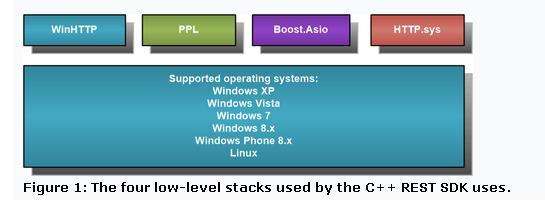
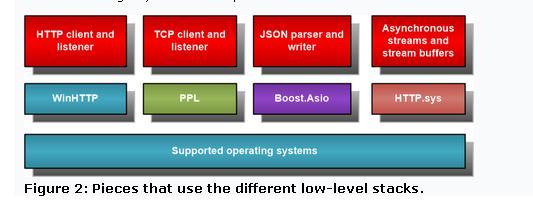













 4161
4161











 被折叠的 条评论
为什么被折叠?
被折叠的 条评论
为什么被折叠?








